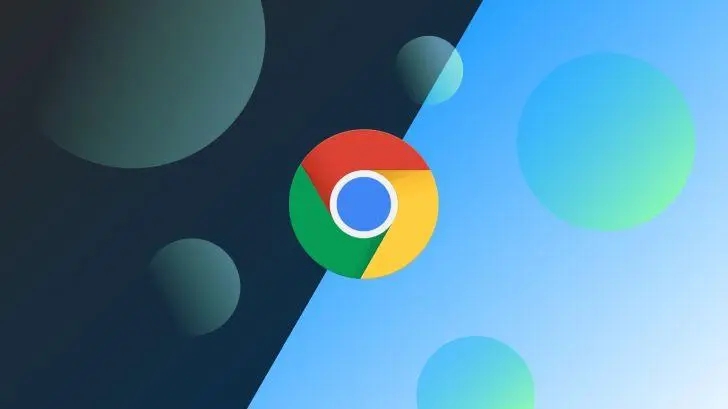
# 如何在谷歌浏览器中设置首页
谷歌浏览器(Google Chrome)以其快速、简洁和强大的功能而受到广大用户的喜爱。在日常使用中,许多用户希望能够快速访问某些特定的网站,将这些网站设置为首页,是一种非常实用的功能。本文将带您了解如何在谷歌浏览器中设置首页,帮助您更高效地使用网络。
## 一、打开谷歌浏览器设置
首先,您需要打开谷歌浏览器。点击浏览器右上角的三个点(菜单按钮),在下拉菜单中选择“设置”。这样就可以进入谷歌浏览器的设置页面。
## 二、找到“启动时”选项
在设置页面中,您会看到多个选项。向下滚动,找到“启动时”部分。这部分设置决定了浏览器在启动时会打开什么内容。您通常会看到三个选项:
1. **打开新标签页**
2. **继续上次的会话**
3. **打开特定页面或一组页面**
选择“打开特定页面或一组页面”选项,可以自定义您希望在启动谷歌浏览器时打开的首页。
## 三、设置特定页面
一旦选择了“打开特定页面或一组页面”选项,您会看到“添加新页面”的链接。点击此链接,会弹出一个输入框,在这里您可以输入想要设置为首页的网址(URL)。请输入您希望设置为首页的网址,例如“https://www.google.com”。
输入完成后,点击“添加”按钮。这样,您所输入的网站将会被添加到首页列表中。
## 四、管理和删除已设置的首页
如果您想要管理或删除已设置的首页,只需在“启动时”部分下方找到已添加的网址列表。在列表中,您可以看到每个网址旁边都有一个“X”按钮。点击“X”按钮即可删除该首页设置。
此外,您也可以通过点击已添加网址的链接进行编辑,修改为其他网址。
## 五、测试设置
完成设置后,您可以关闭浏览器并重新打开,以测试您的设置是否生效。如果一切设置正确,您应该能看到您所选的网站作为谷歌浏览器的首页。
## 六、使用书签快速访问
除了设置首页,您还可以利用谷歌浏览器的书签功能快速访问您常用的网站。只需在需要书签的页面点击右上角的星形图标即可将其保存。之后,您可以通过书签菜单快速访问这些页面,进一步提升上网效率。
## 结语
以上就是在谷歌浏览器中设置首页的简单步骤。通过合理设置首页,您不仅可以节省时间,还能提升上网的效率。在进行日常浏览时,每次打开浏览器都能够快速访问您最常用的网站,无疑会为您的工作和生活带来很大的便利。希望本文对您有所帮助,祝您使用愉快!











